
「YouTubeのはじめ方と、そだて方。」 1日2600人登録者が増えるチャンネルはこう作る
どうも、kimimaroです。
最近、YouTubeの始め方について聴かれることが増えてきたので、僕の考える「YouTubeのはじめ方と育て方」について、noteにまとめてみようと思います。
僕のYouTubeチャンネルは、開設から9ヶ月でチャンネル登録者30,000人、最近では日々のチャンネル登録者は1,000〜2,600人増にまでなりました。
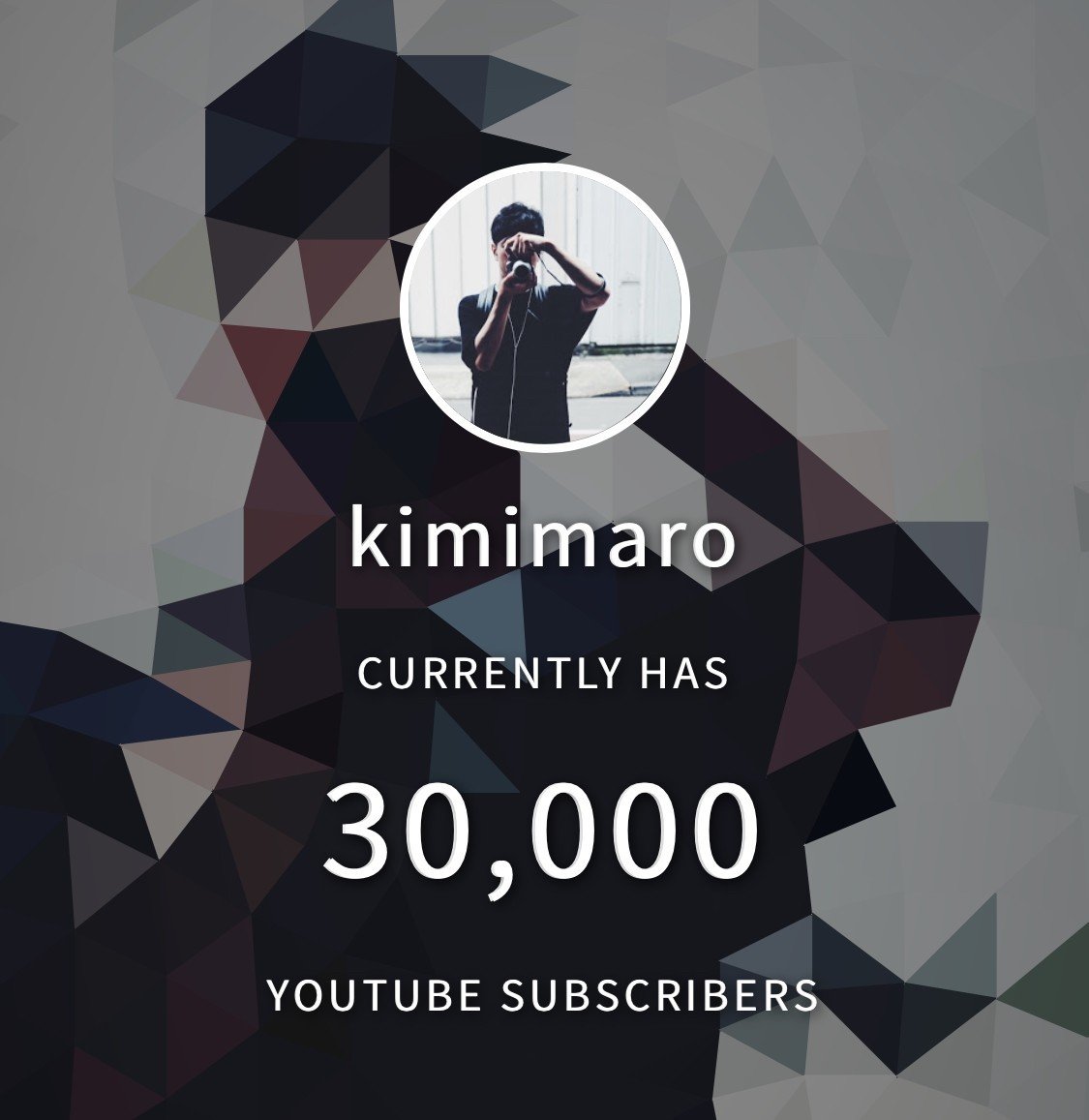
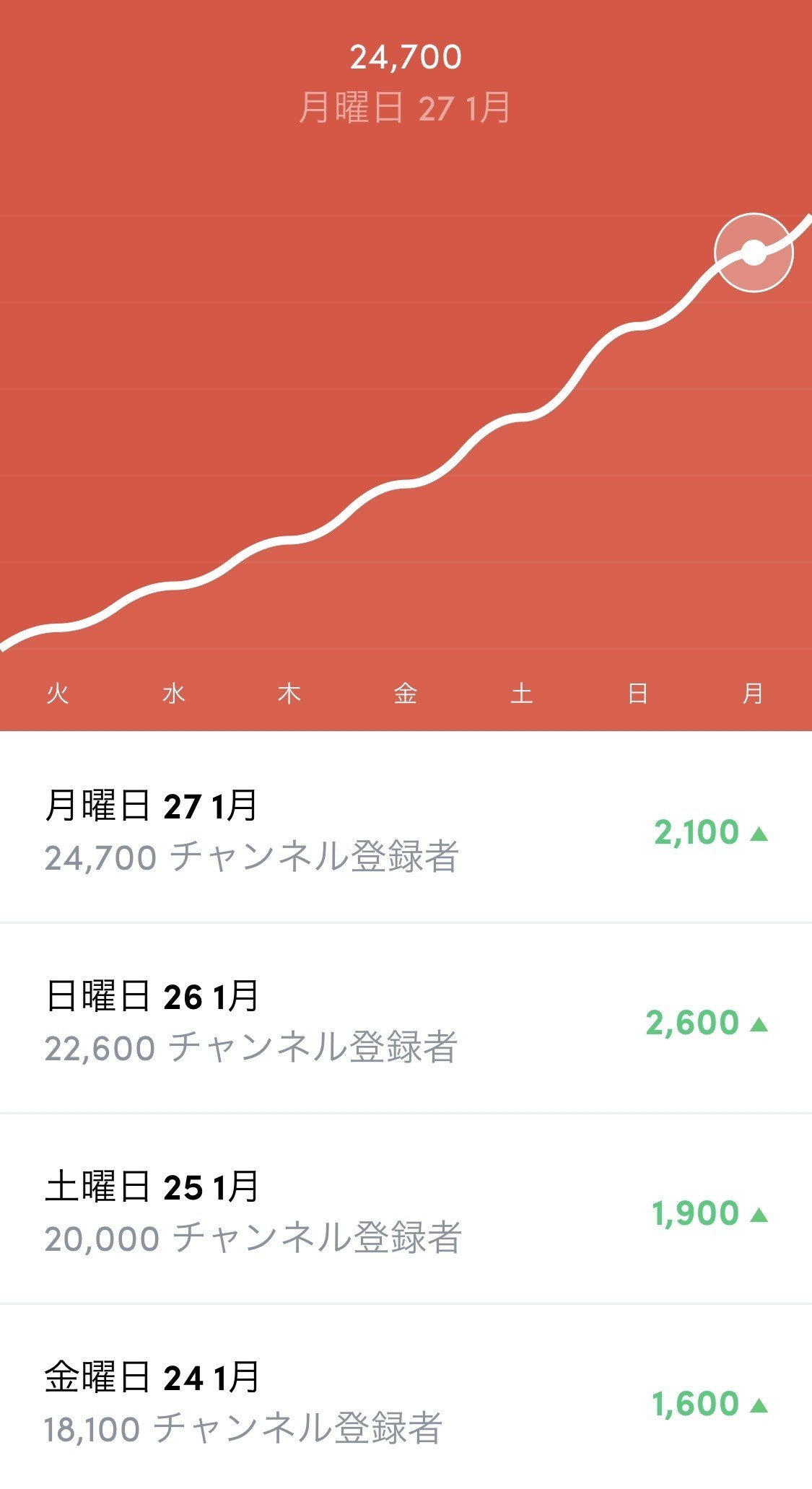
チャンネル開設から9ヶ月経った現在までのチャンネル登録者数推移も載せてみます。
赤いグラフがチャンネル登録者数合計で、青いグラフは日毎のチャンネル登録者数です。

ご覧の通り、開設してから1ヶ月くらいは100人を超えられず、動画の再生回数も2桁行くかどうかという感じで「これ、やる意味があるのかな?」って、不安になる事も多かったです。
でも諦めずに、戦略的に考えて継続する事で結果がついてくるようになりました。
どのようにして今の実績を作ることができたのかを、このnoteにまとめてみますので、これからYouTubeを始めたい方やYouTubeが伸び悩んでいる方々の参考になれば嬉しいです。
この記事は3万文字を超える長編noteになっていますが、完全無料です。
今後も有料化しません。
高価なYouTube攻略本や教材を買ったり、セミナーに申し込むくらいなら、少しでも良い収録機材に費やすことをおすすめします。
はじめに
最初に、僕が思うYouTubeを始める上で大事なことを3つお伝えしたいです。
ひとつめは「戦略的にやること」
何の目的もなくYouTubeをやって、結果を出すことは難しいです。
これについては記事の前半で説明しています。
ふたつめは「とにかく一個目の動画を作ること」
最初は100点じゃなくてもいいので、まず動画を作って公開してみることをおすすめします。
一歩踏み出すと二歩目三歩目は進みやすくなります。
動画の企画から作り方については記事中盤でまとめています。
みっつめは「続けること」
1年後にも継続する自信や覚悟はありますか?
月に1本でもいいから動画を公開することはできそうですか?
YouTubeは継続することが大事です。
続け方については後半に書いてあります。
これら3つの大事なことが出来そうであれば、この先をぜひご覧ください。
そうでない方は、この先を読むことは大切な時間を無駄にすることになると思うので、このnoteを閉じることをおすすめします。
kimimaroの自己紹介
はじめましての方も多いと思うので、まずは簡単に自己紹介を。
僕は、都内でフレンチブルドッグのこたつと暮らす社会人。
年齢も顔も非公開にしていますが、大人の男性です。
本業はIT関連企業で働く会社員。
女性のトレンドに触れる機会の多いWEB関連の仕事をしています。
YouTubeは本業とは別で、プライベートの時間を割いてやっています。
InstagramとTwitterもやっていますが、いわゆるインフルエンサーのように何万人とファンがついているわけではありません。
ですからYouTubeに関しては、まっさらな状態からのスタートというわけです。
Instagram
https://Instagram.com/kimimaro0802
Twitter
https://twitter.com/kimimaro0802
kimimaroの実績
僕は kimimaro というチャンネル名で2019年5月1日からYouTubeを運営しています。
kimimaroのYouTubeチャンネル
https://www.youtube.com/channel/UCwfbjY_xekoK18-YpWS-5qg?sub_confirmation=1
まっさらな状態から始めて、まだまだ駆け出しなので、誰もが知るYouTuberってわけではないですが、わりといい感じに再生回数もチャンネル登録者数も伸びてきています。
令和になると同時にYouTubeを開設してから9ヶ月でチャンネル登録者数は3万人になりました。
いまも毎日1,000〜2,600人くらいの方がチャンネル登録してくれています。
2020年1月末時点のチャンネルの現状は、こんな感じです。
チャンネル登録者数 30,000人
1日の登録者数 1,000~2,600人
1日に付くコメント数 50〜200コメント
53動画公開中
毎月2〜3本追加更新
総再生時間 20万時間
総視聴回数 232万回
視聴回数最多動画 「モーニングルーティン」33万回
視聴回数最少動画「tileレビュー」1000回
高評価率 96.7%
月間収益 新卒の初任給以上
いかがでしょうか。
「たいしてすごくないじゃん(´_ゝ`)」
そう思った方は、そっとこのnoteを閉じてください。
少しでも興味を持った方はこの先を読んでみていただけると、僕も書いた甲斐があります。
前置きが長くなりましたが、ここからYouTubeのはじめ方についてお話しします。
YouTubeを始める上で大事なこと
チャンネル開設の作業については、次の項で解説します。
その前に、まず最初に自問してみてほしいことがあります。
「なぜYouTubeを始めるのか?」
これです。
何より大事なのは「YouTubeを始める目的」の設定です。
収益を上げたい、自分の商品の訴求をしたい、ファンを増やしたい、人気者になりたい、モテたい、YouTubeの仕組みを理解したい・・・それぞれ目的は違うと思いますが、何か一つでも目的を設定しておきましょう。
成し遂げたい「目的」があって、その目的を成し遂げるために達成すべき「目標」があって、目標を達成しやすくための「戦略」を考えて、戦略を実践するための具体的な「戦術」を考えて実行する。
仕事の仕方の話みたいで堅苦しいかもしれないけど「目的」「目標」「戦略」「戦術」を考えておくと、YouTube運営はしやすくなります。
こうすることで、やるべきことが明確になってくるし、戦術外の余計なことをやってしまうことがなくなるので、無駄な労力を使わずに済みます。
例えば売上を目的にするなら、月にいくら売上を上げたいか?から逆算します。
30万円上げたければ、1再生0.1円だとして300万回再生必要で、そのためにはどんな動画がいくつ必要で、チャンネル登録者は何人くらい必要か?それくらいの規模にするには何をすべきか?
といった、目標や手段が見えてきます。
売上はいらないけど、とにかく人気者になることが目的ならば、どんな人をファンにつけたいか?を考えることが必要です。
子どものファンなのか、女の子のファンなのか、ビジネスマンの視聴者なのか?
ターゲットが変われば手段も変わります。
目的が明確ならば、やらなくていいことややらない方がいいことの選択もできます。
やらない方がいいこととは、例えば売上を目的にするなら、YouTubeの広告掲載審査が通らないこと(ガイドラインに抵触することなど)をやらない、子ども向けチャンネルにしないなど。
何を目的にするかによって、やるべきこととやらない方がいいこと、やってはいけないことが明確になってきます。
なので目的設定は大事です。
「目的」を設定する
では目的を立ててみましょう。
目的について、僕のケースに当てはめてみます。
僕のYouTubeを始める目的はもともとは「YouTubeの仕組みを理解すること」でした。
僕は仕事柄、WEBのコンテンツマーケティングというものを理解することが求められます。
検索エンジンで優位に立つためのSEO(検索エンジン最適化)や、インスタの伸ばし方などはある程度は掴めてきていました。
ただ、YouTubeの中身は未知の部分が多すぎました。
この先、5G時代が到来して動画などリッチコンテンツを視聴しやすい環境が整ってきて、YouTube利用者も格段に増えることが予想されます。
それなのにYouTubeのことが全然わかっていなかったので、理解するには自分が飛び込むしかないな!と思ってYouTubeチャンネルを開設しました。
僕の目的は「YouTubeの仕組みを理解すること」
下記の空欄を埋めるように、みなさんも目的を設定してみてください。
ポイント
私がYouTubeをやる目的は
「 」
「目標」の設定
目的が決まったら、それを成し遂げるための目標設定です。
僕のチャンネル開設当初の目標は「2019年末までにチャンネル登録者1,000人」に設定していました。
半年で1,000人登録してもらえるくらいになっていれば、YouTubeへの理解も深まるだろうと思い、そうしました。
目標は数値化されていた方が達成度合いも明確になるので良いです。
僕の目標は「2019年末までにチャンネル登録者1,000人」
みなさんも目標を設定してみてください。
ポイント
私の目標は
「 」
「戦略」の設定
「戦略」は読んで字のごとく「戦いを略す」です。
競合が多いところで勝負しない、競合が少なくても数人が強すぎるところで勝負しない、自分の身の丈に合わない勝負はしない。
例えば、真似しやすいからといって、今更”メントスコーラ”をやっても、山のように存在するメントスコーラ動画の中から自分の動画が選ばれて再生されるのは難しいです。
大食いに自信があるからといって、圧倒的な登録者数の大食い系チャンネルと競うのも難しい。
再生数が稼げるからといってファーストクラスに乗ってレポートするのはコストが掛かりすぎる。
自分が得意な分野で、他のYouTuberが独占していないところを攻めていくといいと思います。
自分のスキルチェック
僕はYouTubeでどんな動画を発信することができるのか?
自分のスキルチェックをしてみようと思って「自分が出来ること」「出来ないこと」「やりたいこと」を箇条書きにしました。
kimimaroの自己分析
出来ること
・趣味程度にカメラが扱える
・人前で話せる
・ある程度SEOの知見がある
出来ないこと
・毎日更新
・芸人さんのような振る舞い
・顔出し
やりたいこと
・自分の好きなモノやコトを紹介して共有したい
こんな感じです。
「出来ること」「出来ないこと」はスキルの話なので、勉強次第ではすぐにスキルアップできるものもあります。
ただ「やりたいこと」に関しては意識の問題なのですぐに湧き上がるものでもないです。
それでいて「やりたいこと」はYouTubeを続けるモチベーションになるので、とても大事だったりもします。
ですから、やりたいことや伝えたいことを明確にできるとYouTubeは運営しやすいと思います。
僕の場合は、やりたいことのひとつに大好きな台湾のことを沢山の人に知ってもらいたい!というのがありました。
だから台湾のvlogを愛を持って、たくさんつくりました。
おかげで動画を観た国内の方々からもたくさんの「ありがとう!」を言っていただけるし、台湾の方からもたくさんの「謝謝」というメッセージが届きます。
自分が体験した感動を人に共有するときの熱量は大きくなりますから、大事にすると良いと思います。
みなさんも「出来ること」「出来ないこと」「やりたいこと」を書き出してみてください。
ポイント
私の出来ることは
・
・
私の出来ないことは
・
・
私のやりたいことは
・
このように自己分析をすることで、自分の身の丈に合っていて競合が少なく戦いやすいテーマの発見がしやすくなります。
「ターゲット」の設定
自分の動画をどんな人に観てほしいのか?
想定視聴者のイメージとなるもの、ペルソナともいわれます。
ターゲットを具体的にすることで、動画のテーマや映像の作り方も考えやすくなるので、とても重要です。
ターゲットはある程度絞り込むことが大事です。
YouTubeを観ている全ての人、誰にでも受け入れられる動画を作るのは非常に難しいので、ターゲットは絞り込みましょう。
ただターゲットの分母が小さすぎても良くないです。
例えば僕は、ターゲットをこのようにイメージしました。
「ある程度可処分所得があって、めっちゃ贅沢をしたいわけではないけど、今より少し豊かでイケてる生活をしたい20代~30代の男性」
このターゲットが抱える課題は、僕の課題に近そうだったのでイメージがしやすかったです。
自分が普段から感じる課題や知りたいことがあれば、他にも同じような課題や知りたいことを抱えている方も一定数いるはず。
自分が全くイメージできないような人を想定するのは難しいので、ターゲットの悩みや課題がイメージできる人をターゲットに設定することをおすすめします。
最初に「自分の動画は、どんな人に観てほしいのか?」と書きましたが、これは言い換えれば「どんな人が自分の動画を観たいのか?」ということです。
観たい人がいてこそ、自分の動画が再生してもらえるので、常に視聴者を意識しましょう。
ポイント
私の動画を観てくれる人は
「 」
「チャンネルテーマ」を決める
自分ができること、できないこと、やりたいことと、自分の動画を届けたいターゲットが具体的になってくると、チャンネルのテーマが決めやすくなります。
想定したターゲットがYouTubeで観たいのはどんな動画か?
どんなキーワードで検索するか?
ターゲットが求めているであろうキーワードを考えて1~3つくらいにテーマを絞り込みます。
僕の場合は「ガジェットレビュー」「ライフハック」「Vlog」をテーマに絞り込みました。
僕のチャンネルの想定視聴者は、
今より良いガジェットやパソコンやカメラなどが欲しくて、YouTubeでレビューを見たくて検索するんじゃないか?
今より豊かな生活をするにはどうしたらいいか検索して調べるんじゃないか?
どこかに出かけたり旅行したいが、行く先の雰囲気や出来ることを詳しく知りたいんじゃないか?
などなど、想定視聴者の課題をイメージして、それらを解決するテーマで動画を作っていこうと考えたら、先述したようなテーマに行き着きました。
僕は、さらにもう少し俯瞰した視点で考えてもみました。
例えば、この先、いわゆるYouTuber的なワチャワチャした動画は食傷気味に捉えられ、もう少し落ち着いたチルアウト出来るような動画が求められるのでは?とか。
AirPodsのようなイヤーデバイスが普及してきているから、耳だけで楽しむ動画が聴かれる機会が増えるのでは?とか。
近い将来5G回線が普及するから、YouTubeへの接続時間が長くなるだろうし、動画の長さも気にならなくなるのでは?とか。
そういった背景も見ながら考えていくと、より一層チャンネルのテーマが明確になっていきます。
みなさんもチャンネルで扱ういくつかのメインテーマを考えてみてください。
ポイント
私のYouTubeチャンネルのメインテーマは
・
・
競合分析
チャンネルのテーマを決める際、並行して進めることになるのが、この競合分析です。
自分が狙っているテーマを扱う他のチャンネルを分析するということです。
これらのチャンネルは、ライバルでもありますが、企画や見せ方やチャンネル運営方法の良い参考になります。
僕は具体的には、国内外の競合チャンネルを20チャンネルくらい見つけて、下記について調べました。
・どんな動画の再生回数が伸びてるか?
・どんな見せ方をしているか?
・どんな施策を打っているか?
・どんなタイトルにしているか?
・動画の概要欄にはどんなこと書いているか?
・キーワードは付けているか?
・動画の長さは?
・テロップは入れてるか?
・声のトーンはどんな感じか?
・BGMは付けているか?
・動画の更新ペースは?
・現時点で全部で何本公開してるか?
・現時点の登録者数は?
・いつからチャンネル持ってるか?
けっこう大変そうですよね苦笑
実際、めっちゃ大変です泣
でも結果を出している競合チャンネルの分析をせず、自分の勘だけを信じて、誰にも観てもらえない動画を量産してしまうことを考えたら、最初に競合分析に時間を割くことは意味のあることだと思います。
僕は残念ながらセンス溢れる天才ではないので、地道に競合調査をしました。
競合チャンネルを探していくと、チャンネル登録者も再生回数も多い「好調そうなチャンネル(お手本にしたいロールモデル)」と、(上から目線で失礼しますが)動画は悪くないのに登録者も再生回数も少ない「伸び悩んでそうなチャンネル」が見つかります。
好調そうなチャンネルにも、伸び悩んでいるチャンネルにも、登録者数や再生回数が伸びない理由の共通点があるはずです。
その共通点に着目することが大事だと思います。
「あのYouTuberみたいなチャンネルを作りたい」と思えるチャンネルを見つけると、実際に動画を作るときも完成イメージをしやすくなります。
僕はお手本にしたい動画を300本以上は観たと思います。
参考を見ずに自分の想像だけで良い動画を作るのは難しいですよね。
例えば、もしゴルフのスイングが上手くなりたいと思った時に、プロゴルファーのスイング動画を見ずに上達するのは難しいと思うんです。
動画を見ることで、グリップの握り方、脇の締め方、腕の上げ方、頭の位置、目線などなど少しずつ掴めてくると思います。
そしてスイングが上手な人の共通点も見えてきます。
たくさんの参考動画を見ていくと「なぜこの動画はこんなに観てて楽しいのか?」「こういう動画はどうやって撮っているのか?」「どう編集しているのか?」そういった、様々なヒントが見えてきます。
僕は大好きな海外の超有名VloggerのCasey Neistatの動画を、シーンごとに分けて書き出してみたりもしました。


ただ話しているだけのシーンでも多彩にカット割りされ、BGMの入れ方、テロップの出し方、タイムラプスの挿入タイミングなど、彼の動画がテンポよく見やすい理由が少し見えてきました。
大好きなYouTuberのあさぎーにょさんもご自身の動画の中で、Casey Neistatに影響を受けたということを話されていて、あさぎーにょさんの動画がテンポよく楽しく最後まで観ちゃう理由がわかった気がしました。
彼女の動画は決してCaseyの動画の作りを真似しているわけではなく、楽しい動画のポイントを参考にして彼女らしく動画に反映しているんだと思います。
ただみんながみんなあさぎーにょさんのようなセンスがあるわけではないので、お手本の動画を見つけて「こんな動画が作れたらいいな」と思ったら、最初はお手本のチャンネルの動画を真似して作ってみるといいと思います。
真似しても最初から同じような動画にすることはできないと思いますし、真似されたチャンネルを脅かすようなチャンネルにはなれませんから、クレームリスクは皆無だと思います。
真似をすることでお手本の動画には有って自分の動画には無いものや、自分に欠けている能力などが見つかります。
そういった意味でも、競合チャンネルを分析することと、お手本になるチャンネルを見つけることは大事だと思います。
ポイント
私がお手本にしたいチャンネルは
「 」
そのチャンネルは
・どんな動画の再生回数が伸びてる?
・見せ方は?
・施策は?
・タイトルは?
・概要欄は?
・キーワードは?
・動画の長さは?
・テロップは?
・声のトーンは?
・BGMは?
・更新ペースは?
・何本公開中?
・登録者数は?
・チャンネル開設日は?
チャンネル方針決定
自分のチャンネルのテーマを決めて、競合チャンネルを徹底的に分析したら、自分のチャンネルの方針を決めていくことができます。
自分の得意分野で身の丈にも合っていて、観てくれるであろう視聴者もある程度いて、競合が少なく、強すぎる競合もいなくて、参考になるチャンネルもある、そんなチャンネルを目指してYouTubeを運営していく!
戦いを略していますよね。
そう、これが自分のYouTubeチャンネルの「戦略」になります。
僕もチャンネルの方針および戦略をこのように決めました。
・大人の男性向け
・落ち着いた雰囲気の映像とトーク
・おしゃれでシネマティックな映像
・紹介するモノやコトが主役
・顔出しはしない
・海外の方も楽しめるようにする
・聴くだけでも楽しめる動画も用意する
・10分前後の長さにする
・SEO対策をしたタイトルにする
・なるべく字幕をつける
・適宜テロップもつける
・BGMも効果的に付ける
・動画もサムネも統一感を出す
・隔週1本は更新
・20本以上は公開する
・コメントはなるべく返信して♡もつける
・他人に迷惑をかけない
・規約遵守する
こんな感じです。
やっとYouTubeのチャンネルの方針が見つかりました。
ここまで長かったですよね。
ごめんなさい、短くまとめるのは困難でした。
でも、最初にこういったところを押さえておく事が重要なので、大変だけど方針設定をやりきってください!
方針が定まったら、あとはチャンネルを作って動画を作って公開してきましょう。
ポイント
私のYouTubeチャンネルの方針は
・
・
・
・
・
チャンネル開設のやり方
チャンネルを作ること自体は難しくありません。
Googleのアカウントさえあれば、誰でもYouTubeチャンネルを開設することはできます。
ここではチャンネル作成方法までは解説しませんが、Googleが登録方法を丁寧に説明してくれているので、手順通りにやれば大丈夫です。
GoogleのYouTubeチャンネル開設チュートリアルhttps://support.google.com/youtube/answer/1646861?hl=ja
回りくどくて読みにくいという方も、ググれば手順を要約した記事も出てくるので探してみてください。
唯一、注意するポイントとしては、ログインしたGoogleアカウントでそのまま開設せず、ビジネス名などの名前を使用してYouTubeチャンネルを作るということ。
ご自身のGoogleアカウントを個人名で使っていることが多いと思うので、これをこのままYouTubeのチャンネル名にするとチャンネル名が個人名になってしまいます。
ですから個人名でYouTubeにログインした後、「ビジネス名などの名前を使用」を選択して、チャンネル作成しましょう。
YouTubeにログインした状態で、下記のURLを開いてください。
https://www.youtube.com/channel_switcher

この画面で +新しいチャンネルを作成 をクリックします。

ここで設定したブランド アカウント名がチャンネル名になります。
後から変更もできますが、変更してから承認されるまで24時間くらいかかることもあるので注意。
あらかじめチャンネル名は考えて決めておいた方がいいですね。
検索などで見つけてもらうには、チャンネル名にチャンネルのテーマが含められていた方がいいですが、個人的には重視していません。
僕も kimimaro のまま運営しています。
動画を観にきてくれた方は、どんなチャンネル名か?ということより、どんな動画が集まっているチャンネルか?を見ると思うので、持っている動画コンテンツがチャンネルのブランディングになると思います。
そのためにも自分のチャンネルのテーマに沿った動画をなるべくたくさん公開することが大事です。
チャンネル作成後にはアイコン、バナーは設定したほうがいいと思います。
初期設定のアイコンでは信頼性に欠けますから、必ず設定しましょう。

チャンネルの概要文も丁寧に書いたほうがいいです。
このチャンネルで何を発信していくのかを明確に示しておくと、視聴者が自分にとって有益なチャンネルかどうか判断しやすいです。

インスタやTwitterのアカウントを持っている方なら、概要ページからリンクを貼りましょう。
発信者がどんな人かわかれば信頼感が増しますし、自分のことをYouTube経由で知ってくれた方を、既存のSNSアカウントに送客することもできます。
僕もYouTubeからの流入でインスタは2500人以上、Twitterは600人くらいフォロワーが増えました。

このように写真に いいね をせずに、僕のインスタのアカウントを直接フォローしてくれる方が急増しました。
YouTubeはこうした副次的効果もあるようです。
チャンネル名、アイコン、バナー、説明文、SNS連携して、チャンネル設定を終えたら、いよいよ動画作成に入ります。
価値のある動画を作ろう
動画作成の工程とその意味を理解しやすくするために、念頭に置いておいた方がいいことを2つ挙げます。
ひとつは「観てくれる方にとって価値のある動画」だと思っていただくこと。
もうひとつはYouTubeはGoogleのサービスなので「Googleにとって価値のある動画」だと思ってもらえること。
この2つを意識することで、この先に書いてあることがそれらを満たすための意味ある工程だということが理解しやすくなると思います。
動画作成と公開までの手順
動画作成は大きく分けると下記の工程になります。
1.テーマ選定
2.課題発見
3.企画
4.収録
5.編集
6.サムネイル作成
7.タイトルと概要文作成
8.公開設定
9.動画公開
順に説明していきます。
1.テーマ選定
まず最初に動画のメインテーマを選びます。
自分のチャンネル方針に合っていて、動画にできそうな題材を書き出してみましょう。
50個目標です!
Apple新作、カメラ、ダイソー新作、簡単レシピ、絵の書き方、シミの抜き方、手品のトリック、歌ってみた、ビジネス本の要約、Vlog、、、
いろいろアイデアは出てくると思います。
なかなか浮かばない方は、他のチャンネルの動画などを見ながらネタを書き出してみてもいいと思います。
次に、書き出した中から最初の動画で扱うメインテーマを選びます。
この時、観たい人が多そうで自分でも動画にできそうなテーマを選びましょう。
例えば、最近発売されたばかりのiPadを持っていて、この良さを伝えられそうだと思ったらiPadをメインテーマに選んでみてもいいとおもいます。
Apple製品は比較的再生数が伸びやすいとも言われるので、観たい人も多いと考えられるので、テーマ選定はこれでOK。
他にも、最近モーニングルーティン動画が流行っているみたいだから「これなら自分の生活を切り貼りするだけで動画に出来るかも!」と思ったなら、モーニングルーティンをテーマにしてもいいとおもいます。
僕も流行っているからという理由で、試しにモーニングルーティン動画を作ってみたら、2週間で30万回再生され、たくさんの方に観ていただけるようになりました。
一人暮らし社会人(男)のモーニングルーティン【休日Vlog1/3】
https://youtu.be/s83iFfi8ow4
このように、観たい人がいて自分でも動画にできそうなテーマを選びましょう。
ポイント
私の最初の動画のメインテーマは
「 」
2.課題発見
メインテーマは決まりました。
でも、視聴者はもう少し具体的な理由で動画を観に来ます。
視聴者の課題を発見しましょう。
言い換えれば、視聴者はYouTubeで何を検索して動画を観ているのか?ということです。
視聴者がYouTubeの検索窓にどんなキーワードを入力して検索しているのかを調べることは簡単です。
iPadを例に取って説明します。

まず、このように検索窓に「iPad」と入力します。
この時、YouTubeにログインした状態で検索すると、いまログインしている自分のアカウントの検索履歴が表示されてしまうので、必ずシークレットモードに切り替えて検索しましょう。
iPadと入力してスペースを一つ入れると、いくつかの同時検索ワードが候補として表示されます。
これらが視聴者が知りたいことのヒントになります。

iPad 第7世代 という同時検索ワードが検索候補にありますね。
視聴者は少なからず iPad第7世代 について調べたいと思っていることがわかります。
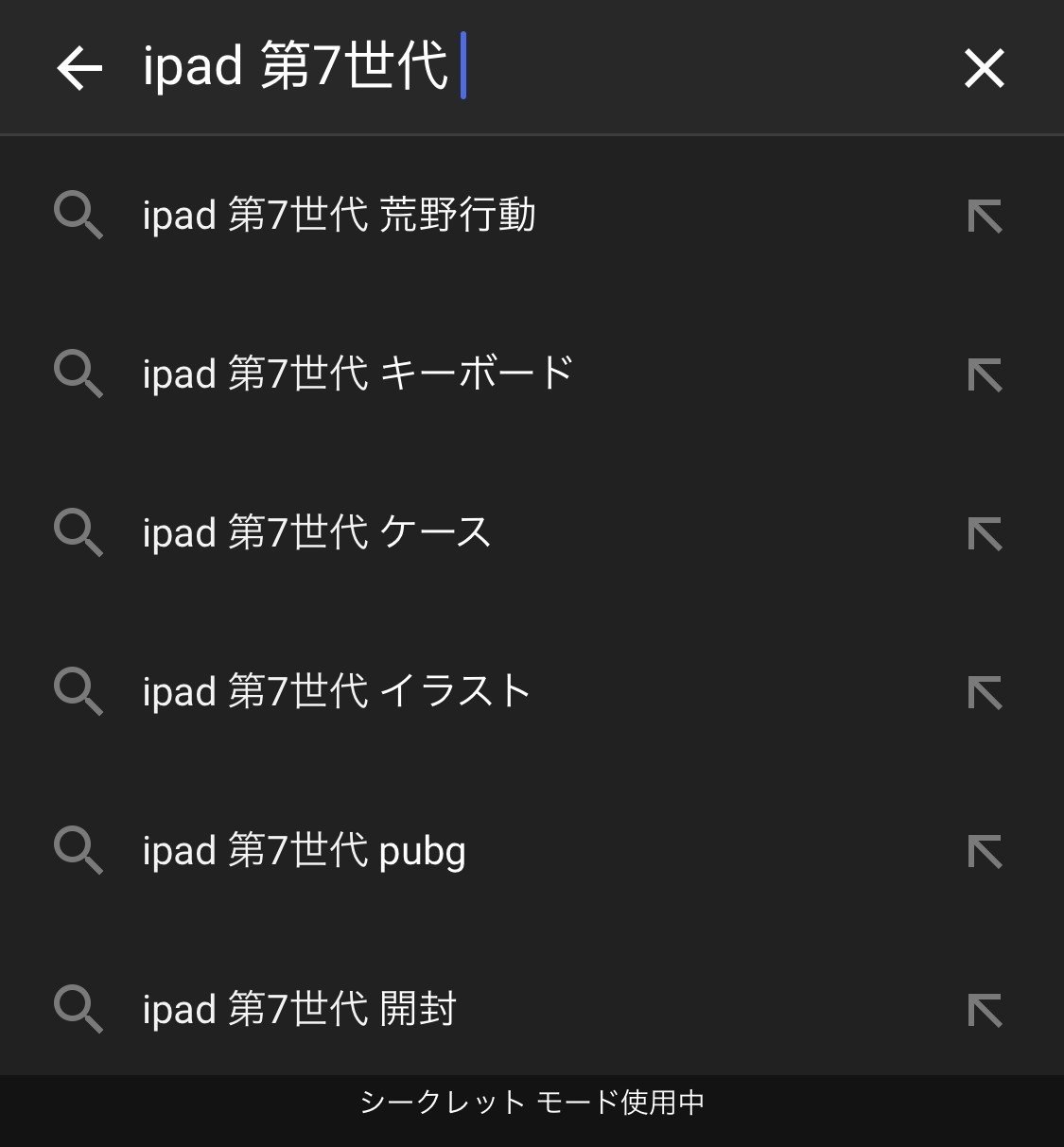
このように iPad 第7世代 の後に更にもう一つスペースを入れてみると、3つ目の同時検索ワードが候補として表示されます。
iPad 第7世代 キーボード で検索する人は、iPad第7世代に付けられるキーボードを探していたり、キーボードを付けた時のメリットを調べたりしていると想像できます。
iPad 第7世代 荒野行動 で検索する人は、iPad第7世代で荒野行動がプレイしやすいか?とかが知りたいと想像できます。
このことからもわかるように、自分が選定したテーマと一緒に検索されているキーワードに注目することで、視聴者がYouTubeで探している具体的な課題が見えてきます。
ちなみに僕もiPad第7世代の動画を公開しています。
iPad 第7世代レビュー Apple Pencilも組み合わせたら世界が変わった!
https://youtu.be/a9E0xnPFe88
この動画を作ろうと思った時に、YouTubeの検索窓に「iPad」と入力したところ「iPad 第7世代 レビュー」や「iPad 第7世代 開封」という同時検索キーワードが見つかりました。
視聴者は「発売されたばかりのiPad第7世代ってどうなの?買った人の意見を聞いてみたい。」と思っていたと想像できます。
ですから、購入検討している視聴者が欲しいと思われる情報を、動画にまとめることを心がけました。
そうしてできたのが先述したiPad第7世代のレビュー動画です。
ちなみにYouTubeで「iPad 第7世代 」と検索すると

はい、一番上に僕の動画が表示されています。
シークレットモードで検索しているので、僕の視聴履歴などは無視された検索結果です。(注:環境にもよるかもしれません)
これはYouTube(Google)が「iPad 第7世代について調べている視聴者に一番おすすめしたい動画はこのkimimaroのレビュー動画だ」とみなしてくれているようなものです。
最上部に掲載されているので、再生回数も伸びやすいです。ありがたいです。
また台北vlogを撮ろうと思った時には、競合チャンネルと差別化した動画にするという戦略をとりました。
台湾を案内する動画であれば、千と千尋の神隠しの舞台ともいわれる九份観光や、台北最大の夜市の士林夜市などをテーマにするのがわかりやすいと思うんですが、そういった動画は検索すると山ほど出てくるんですよね。
僕も台北に行く時に、YouTubeで探してみたんですが、現地の方がお薦めするような、ローカルで本当におすすめなお店の情報などが、見つからなくて困りました。
なので、僕は他のYouTuberさんが取り上げないような夜市やスーパーマーケットなどをテーマにした動画にして、有名観光地に比べれば検索ボリュームでは少し絞られるものの、競合が少ないところに動画を投下しました。
台北旅行2019 Vlog 06 大型スーパーマーケット カルフール(家楽福) で台湾土産を買う!
https://youtu.be/I5MH8HzoxQY
この大型スーパーカルフールの動画は、僕のチャンネルの中期の再生回数に大きく貢献してくれました。
このようにある程度の観たい人がいて、その人達が求める情報を丁寧に詰め込んだ動画であれば、YouTube( Google)が適切に評価してくれます。
ちなみにSafariなどでGoogle検索すると、1画面に10サイトの検索結果が表示されます。
このうち一番上に表示されたサイトは検索結果を見た人の全体数のうち20%くらいが開いてくれますが、2番目だと10%、10位だと1%くらいしか開いてもらえません。
YouTubeでも上位に表示された方が、より多くの方に観てもらえるので、検索結果上位を狙うことも大事です。
これについては後述します。
少し話が逸れましたが、視聴者が検索するキーワードは、視聴者がいま現在解決できていない課題なので、それを解決してあげる動画を企画しましょう。
ポイント
私の扱うメインテーマにおける視聴者の課題は
「 」
3.企画
視聴者の課題を解決する動画の構成を企画します。
僕がレビュー系の動画を撮るときは、いつも最初に構成案をメモにまとめます。
・ユーザーの課題(検索キーワード)
・動画のメインテーマ
・トーク内容の見出し
実際にまとめたメモがこちら。

こんな感じで話す内容を簡単にまとめておくと、いざカメラを前にしたときに何を話していいかわからない!ってことにはなりません。
他のYouTuberさんの中には、台詞も決めた台本をちゃんと作って、その通りに読み上げるタイプの方もいます。
ただ、僕の場合は台本を読んで話すと、台本という正解があるため、その通り話せなかったら失敗になってしまうという意識が働き、非常に話しにくくて、話せてもぎこちなくなってしまったんです。
だから台本は作らずに話す要素だけ書き出してまとめておくようにしました。
このあたりは、人それぞれやりやすいやり方で良いと思います。
Vlogを撮るときは、最低限撮っておきたいシーンを箇条書きにしてまとめておきました。
このようにどんな動画にするか構成を考えてメモしておくと収録が進めやすくなります。
4.収録
いよいよ収録です。
収録機材を揃えて、動画と音声を撮っていきましょう。
まず収録機材について説明していきます。
カメラとレンズの選び方
どんな動画を撮りたいかにもよりますが、結論から言うとiPhoneの標準カメラでも十分です。
ジンバルとiPhone Xだけでこの映像!ZHIYUN CRANE M2の開封と設定とレビュー
https://youtu.be/jnLY3s2S0P4
この動画の冒頭はiPhone Xの標準カメラだけで撮影したものです。
色味などは補正していますが、画質は十分ですよね?
個人的な見解ですが視聴者は制作者が思っているほど、動画の画質だったり色合いや背景のボケ感などは気にしていません。
明らかに画質が悪かったり、ノイズが目立っていたり、コマ落ちしまくっていたり、コントラストが強すぎて目がチカチカするとかじゃない限り、見るに耐えない!とはなりません。
でも制作者としては、こだわりたい気持ちもよくわかります。
僕も少しでも綺麗におしゃれに見える映像を撮りたくてカメラを何台も買いました。
ある意味自己満足なのですが、撮影機材にお金をかけると、作品を作り上げるモチベーションは上がるので、自分が納得のいく映りを実現してくれるカメラやレンズを揃えることは賛成です。
iPhoneのカメラに満足できず、カメラの購入を考えている方は、この辺りを求めているのではないでしょうか?
・手ブレしないこと
・高画質で自撮りができること
・背景が綺麗にボケること
・映せる範囲(画角)が広いこと
まず手ブレしないようにするなら、デジカメのボディ本体かレンズに手振れ補正機能が付いているものを選べばOKです。
僕が使っているSONY α6600はボディ内手振れ補正がついているのでブレにくいです。
SONY a6600の動画機能レビュー 手ぶれ補正はどう?作例を交えて紹介【レンズ SIGMA 16mm F1.4】
https://youtu.be/Axj86uVW3ZQ
またスマホや手ブレ補正が付いていないカメラやレンズしか持っていないという場合でも、ジンバルやスタビライザーといった スマホやカメラを載せて、内部のモーターで手ブレを補正する周辺機器もあります。
iPhoneの画質でも問題ない方は、これらを使ってみてもいいかもしれません。
ジンバル についてはこちらで紹介しています。
スマホ用小型ジンバルZHIYUN SMOOTH-Q2は手のひらサイズでVlogに最適かも
https://youtu.be/-4Ywo9Gwf2Q
ZHIYUN Weebill Sレビュー SONY α6600載せても安定感すごいです
https://youtu.be/zItClvRTcJE
次に高画質の自撮りについて。
iPhone11ならインカメラもアウトカメラも1200万画素なので同等ですが、下位機種だとインカメラの画質は落ちます。
iPhone11を買うかデジカメを買えば高画質な自撮りができます。
この時、モニターが自分に向けられるかどうかもカメラ選びで注意したいところです。
デジカメだと、ハンディカムビデオカメラのようにほとんどの機種がモニターが自分に向けられる仕様とは限りません。
先程紹介したSONYのα6600のように、モニターが180度こちらに向いて、レンズのちょうど上にモニターがくるタイプがおすすめです。
レンズの横にモニターがくるタイプだと、目線がズレやすいので自撮りしにくいと思います。
続いて、背景が綺麗にボケることについて。

このように背景が綺麗にボケた映像はおしゃれに見えるので、シネマティックな映像を撮りたい方はこだわっても良いところだと思います。
ボケ感に関しては、iPhoneだと限界があります。
ではどんなカメラとレンズを選べばいいのか?
詳しく説明していくとどんどん難しくなるので、簡単に説明します。
背景のボケ具合を決めるのは2つの要素の組み合わせです。
・カメラのセンサーサイズの大きさ
・レンズの絞り値(F値)の小ささ
センサーサイズが大きいカメラにF値が小さいレンズを付けて撮影すれば、背景は綺麗に強くボケます。
F値だけで言えばF値が小さければ背景のボケが強くなり、F値が大きければ背景のボケは弱くなります。
ただカメラのセンサーサイズもボケに影響するので、例えばF2のレンズをセンサーサイズの大きいカメラにつけるのと、センサーサイズの小さいカメラに付けるのとでは、センサーサイズの大きいカメラの方が、綺麗に強くボケます。
センサーサイズはこのようにサイズダウンしていきます。

フルサイズカメラが文字どおりセンサーサイズがフルなので一番大きいです。
iPhoneなどのセンサーは最少サイズ
ですから、例えばiPhone XのF値は1.8ですが、センサーサイズが小さいのでボケ感もそこそこです。
とはいえ、かなり綺麗ですけどね。
それに対してフルサイズのデジタル一眼カメラだとセンサーサイズが大きいので、同じF1.8のレンズを付けて撮影するとボケ感がとても綺麗で強くなります。
同じF1.8でiPhone XとAPS-Cのミラーレス一眼カメラで比較してみると
iPhoneのF1.8のレンズの写真

APS-CのF1.8のレンズの写真

このようにボケ具合は、かなり変わります。
映せる範囲(画角)についても説明してしまいますが、これはレンズの焦点距離で決まります。
同じ位置から撮影しても、レンズの焦点距離が35mmより23mmの方が広い範囲で映せます。
焦点距離 35mmのレンズの写真

焦点距離 23mmのレンズの写真

ただこれもセンサーサイズによって同じ23mmでも映せる範囲が変わります。
焦点距離23mmのレンズをフルサイズカメラに付ければ広い範囲で撮影出来ますが、APS-Cカメラだとフルサイズより狭い範囲しか撮影できません。
自分が撮りたい映像のイメージに合うカメラとレンズ選びをしましょう。
マイクの選び方
カメラ以上に大事だと思うのはマイクです。
iPhoneのマイクも音質はだいぶ良くなってきていますが、マイクから離れると聴き取りにくくなります。
離れたところから音声収録するなら、カメラに外付けマイクをつけたり、自分にピンマイクをつけて音声を別撮りすることで、綺麗に音声収録できます。
外付けマイクもいくつかのタイプがあります。

RODE Video Micro
こういう、よく見るYouTuberが使っているモフモフがついたマイクは単一指向性タイプといわれるもので、正面の音なら数メートル離れていても拾いますが、マイクの後ろの音は拾わないので注意。
ちなみにモフモフは風音対策なので、室内では取り外しても良いです。
取り外すとこうなっています。

続いてこちらの丸いDJI OSMO - DJI FM-15フレキシブルマイクロフォン

こちらは無指向性タイプと言われる球状のマイクですが、これなら周囲の音を360度拾ってくれます。
ピンマイクは安価なものでも音質が良いものもあります。
僕は昨年までは2000円くらいの安いピンマイクをSONYのボイスレコーダーに繋いだ組み合わせで録音していました。
今年に入ってTASCAM DR-10Lというピンマイクに変えたところ、音質は格段に上がりました。

TASCAM DR-10L
音質には好みの問題もあるので、YouTubeで「YouTube マイク 比較」と検索したりして、実証動画などで聴き比べてみてください。
三脚
カメラを固定するためにも三脚は1台は持っていたほうがいいとおもいます。
僕が愛用しているゴリラポッドは国内外のYouTuberにも利用者が多い、定番の三脚です。

JOBY ゴリラポッド 3K PRO キット
3本の脚をくねくね曲げられるので三脚の高さを変えやすいのと、真ん中のダイアルを回せば角度調整も簡単です。

三脚としての使いやすさはもちろんですが、脚のボールの周りには滑り止めがついているので柵などにくくりつけることもできます。

また脚を束ねれば自撮り棒のようにもなります。

このように一脚で多様な使い方ができます。
ただ僕のように、家でカメラを固定して撮影するときなどは、床に立てられる、ある程度の高さの三脚があった方がいいと思います。

僕が使っているものは3000円くらいの三脚ですが、これでも充分使えます。
ライティング
映像が暗く沈んでいると、印象はよくないので、明るい場所で撮影することが望ましいです。
個人的には、部屋で撮るなら日中の自然光がベストだと思います。
でも日中に撮影できない方も多いと思うので、陽が入らない部屋で撮影するなら、照明を当てたほうがいいとおもいます。
僕は夜撮影するときはFalconeyesの照明を使っています。
動画撮影の照明はコンパクトでパワフルなFalconeyes F7がおすすめ!実際、撮影機材のスタメンになりそう
https://youtu.be/40xyrepcHMo
コンパクトだけどかなり明るいです。
参考まで、僕の収録機材を紹介します。
2019年から現在まで、シーンによって撮影機材は変わっているので動画をもとに説明します。
休日ルーティンの撮影機材(2020年現在)

カメラ SONY α6600 (APS-C)
レンズ SIGMA 16mm F1.4
三脚 JOBY ゴリラポッド3Kキット
2020年に入ってすぐ公開した、休日のモーニングルーティンやナイトルーティン、休日の過ごし方のVlogは、すべてSONY α6600とSIGMA 16mm F1.4のレンズで撮影しています。
三脚はゴリラポッド3Kを使って、カメラを置く場所に合わせて脚を曲げたり、自撮り棒にしたりして撮影していました。
今後は、歩きながら手ブレを抑えた撮影をしたいシーンでは、ジンバル ZHIYUN Weebill Sを使っていこうと思っています。
室内撮影機材(2020年現在)

カメラ SONY α6600 (APS-C)
レンズ SIGMA 16mm F1.4
ピンマイクレコーダー TASCAM DR-10L
三脚 ノーブランド
このような家の中で撮影するレビュー系の動画は、今年から上記の撮影機材に一新しました。
α6600はLog撮影というのが出来るので、動画編集時に色調整が綺麗にできます。
またピンマイクを買い換えたことで音声も聞き取りやすくなったと思います。
室内撮影機材(2019年まで)

カメラ FUJIFILM X-T20
レンズ FUJIFILM 23mm F2
ピンマイク AGPTEK Z02 クリップマイク
レコーダー SONY ICレコーダー ICD-SX813
三脚 ノーブランド
昨年末に公開したこの動画まで、室内ではこのセットで撮影していました。
部屋撮影は自然光が入らない時は、Falconeyes F7をManfrotto PIXIに載せて使っていました。
台北Vlog オープニングシーン 撮影機材(2019年後期)

カメラ FUJIFILM X-T20
レンズ FUJIFILM 23mm F2
ジンバル ZHIYUN CRANE M2
この台北Vlogの冒頭のシネマティックな映像は、上記の機材で撮影しました。
綺麗なボケ感はミラーレス一眼カメラじゃないと出せないですね。
台北Vlog食レポシーン(2019年後期)

カメラ Canon PowerShop G7X Mark3
三脚 Manfrotto PIXI
マイク RODE Video Micro
このような台北Vlogの食レポシーンは、全て上記の機材で撮影しました。
コンパクトデジカメを使うことで、狭い机の上にも置きやすく、食レポするには最適な撮影機材の組み合わせでした。
またManfrottoの三脚は折りたためば自撮り棒として使えるので、自撮りしながら歩くときにも使いました。

マイクは周辺の音声も拾いたかったのでフレキシブルマイクを使いました。
街歩きシーン(2019年前期)

GoPro HERO7 Black
JOBY ゴリラポッド 1Kスタンド
TELESIN クリップマウント
この動画のように歩きながら撮影するときは手ブレを抑えたいので、強力なスタビライザーが搭載されているGoPro HERO7 Blackを使いました。

GoProは様々な周辺アイテムが発売されていて、例えばこのクリップを使えば、リュックのベルトに挟んで撮影することもできます。

収録の仕方
自分が撮りたい映像のイメージに合うカメラとレンズと周辺機器を手に入れたら収録しましょう。
レビュー系の動画なら、企画の項でメモした構成案をもとに撮るだけです。最初はうまくいかないことだらけだとおもいます。
僕も未だにトークは噛むし、トークに集中しすぎて手元が止まって、紹介する物がフレームアウトしていたり、ミスは多いです。
トークを噛んだ部分などは、後から編集でカットできるので問題ないですが、紹介する物が映っていなかったりすると、撮り直ししなくてはいけないので注意しましょう。
Vlog系の動画は、とにかく撮れ高を意識することが大事です。
無駄になってもいいからたくさん動画を撮るということですね。
Vlogは出かけて撮影することになるので、もし撮影を終えて帰ってきて、いざ編集しようとして撮影素材を確認したら「全然足りない!」なんてことになっても、再び撮影しにいくことが難しいこともあると思うので、なるべく多めに撮影しておきましょう。
5.編集
撮影してきた素材を使って動画編集をします。
編集ソフト
個人的にはパソコンで動画編集することをおすすめします。
スマホにも優秀な動画編集アプリはありますが、やはりスマホの小さな画面で動画編集はやりにくいです。
編集がやりにくいと、新しく動画を編集しようとするたびに動画編集のストレスを感じるので、動画の更新を続けるのも億劫になるとおもいます。
それに比べてパソコンで動画編集すれば、大画面でたくさんのツールを同時に開いたまま作業できるので、ストレスフリーで快適です。
編集環境が快適ならば、動画の更新も捗ります。
編集ソフトは
Adobe Premiere Pro
Apple Final Cut Pro X
これらが有名で、利用者も多いと思います。
僕は昨年まではAdobe Premiere Proを使っていました。
世界的にも有名なAdobeのソフトなので、基本的な動画編集はしやすいですし、使いたい機能が見つからなかったり上手く使いこなせなくても、ネットにチュートリアルがたくさん溢れているので、サポートには事欠きません。
利用料は月額2,480円(税別)です。
今年に入ってBlack Magic Design Davinci Resolve 16を試してみました。

Premiere Proより色調整がしやすいと評判だったので、いままでより綺麗な映像に仕上げたくて使ってみたのですが、期待していた以上の色調整機能と処理速度の速さで、今後はDavinci Resolve に乗り換えて編集することに決定しました。
僕は有償版にしましたが、無料版でもほとんどの機能が使えます。
僕のモーニングルーティンの動画以降は、全てDavinci Resolveで編集しています。
僕の編集環境を詳しく説明するとこんな感じです。
パソコン
MacBook Pro 13インチ
2.8GHz クアッドコア Intel Core i7 メモリ16GB SSD256GB
動画編集ソフト
Black Magic Design Davinci Resolve 16 STUDIO(有償版)
編集のやり方
どのように動画編集にするかは、動画のジャンルによって変わってきますが、多くのジャンルにおいて大事なのはテンポの良さだと思います。
YouTubeの視聴者は、タイトルとサムネイルを見て気になって動画を見始めて、最初の数秒で「この動画を数分でも観る価値があるか?」を見極めます。
ですから、まずは動画の冒頭、いわゆる掴みが大事で、掴みはOKでも最後まで観続けてもらうには、テンポの良さが大事です。
気付いたら10分経っていた!というような動画になるように編集しましょう。
例えばレビュー系や教養系の1人語りするタイプの動画であれば、テンポ良く話しているように見せるために、無音部分や「えーと」って言ってしまう部分など、無駄なところはスパスパ切っていきます。
僕の場合はVlogやモーニングルーティンのような、のんびりしたチルアウト系の動画でも、ひとつひとつのカットが無駄に長くならないように、秒単位で編集しています。
僕はプロではないので、まだまだ勉強中ですが、この辺りはかなり意識しています。
例として、僕のレビュー系動画の編集工程を解説します。
編集は主に下記の工程で進めます。
1.オープニングシーン用BGMの読み込み
2.オープニングシーン用映像素材の切り貼り
3.動画素材と音声素材の読み込みと同期
4.不要部分のカット
5.色合い調整
6.テロップ入力
7.効果音を付ける
8.BGMを付ける
9.動画の書き出し
動画編集ソフトの詳しい操作方法は書きませんが、工程ごとにどんなことをするのかを説明します。
1.オープニングシーン用BGMの読み込み
僕の動画の多くは、その動画のテーマをまとめた映像をオープニングに15〜60秒くらい挿入しています。
白スニーカーの洗い方 汚れても真っ白に!JASON MARKKの使い方
https://youtu.be/aNcj408ETJc
ただ、これは目を惹きつけられるものにしないと視聴者が離脱する可能性もあるので、必須ではありません。
僕は動画をかっこよく始めたいので入れてしまっていますが。
まずBGMを読み込んで、シーケンスに配置します。
BGMは著作権違反になるものは絶対に使わないでください。
違反するとYouTubeから動画が削除されるだけでなく、アカウント停止の可能性もあります。
必ず著作権フリーになっている楽曲を使いましょう。
僕はEpidemic Soundという音源サイトを契約しています。
Epidemic Sound
https://www.epidemicsound.com
月額1,600円でダウンロードし放題。
ダウンロードした月に公開する動画に楽曲を使用しないといけませんが、良質な楽曲が多数揃っているので重宝しています。
2.オープニングシーン用映像素材の切り貼り
配置したBGMは一定のリズムを刻んでいるので、1〜2小節ごとに映像をはめていきます。
これだけで見た目の良い映像になります。
先述したとおり、オープニングシーンは必須ではないですが、動画のテーマを数十秒で伝える効果もあるので、うまくまとめられそうで有れば入れて良いと思います。
3.動画素材と音声素材の読み込みと同期
ここからはトーク部分の編集です。
まず動画素材と音声素材を読み込みます。
僕はピンマイクで音声を別撮りしているので同期の作業が入りますが、カメラのマイクやカメラに外付けマイクを付けて録音したものを使うなら、この作業は不要です。
ピンマイクの音声とカメラで撮影した映像に付いている音声は、編集ソフトの音声同期機能で同期させることができます。
こうすることでカメラの映像に、ピンマイクで録った綺麗な音声を乗せることができます。
4.不要部分のカット
先述したとおり、YouTube動画はテンポが大事ですすから、不要部分はどんどんカットしていきます。
僕はこの時、自分が1人語りすると、いかに「えーと」とか「結構」とかが多いか気づかされます。
それと同時に自分に「もっとスムーズに話してよ!」って苛立ちます笑
収録時にスムーズに話せれば、編集時間も大幅に短縮されると思います。
5.色合い調整
映像の色合いを整えていきます。
動画のジャンルによっては、こだわらなくてもいいところなので、おしゃれな色合いにしたいということでなければ飛ばして良い工程です。
僕はVlogでは色合いにこだわってみたかったので、Davinci Resolveを使って調整してみました。
カラーコレクションやカラーグレーディングを施すことで、見栄えは結構変わるので、こだわりたい方はここに時間をかけてもいいかもしれませんね。
6.テロップ入力
視聴者は動画を見始めてくれても、時間がない時などは観たいところにスキップしたい時もあります。
そんな時、視聴者はシークバーをスライドさせてポップアップするサムネイルを頼りに観たいところを探します。
この時、音声は聞こえないので、このフレームは何を話している部分なのかをサムネイルで教えてあげる必要があります。
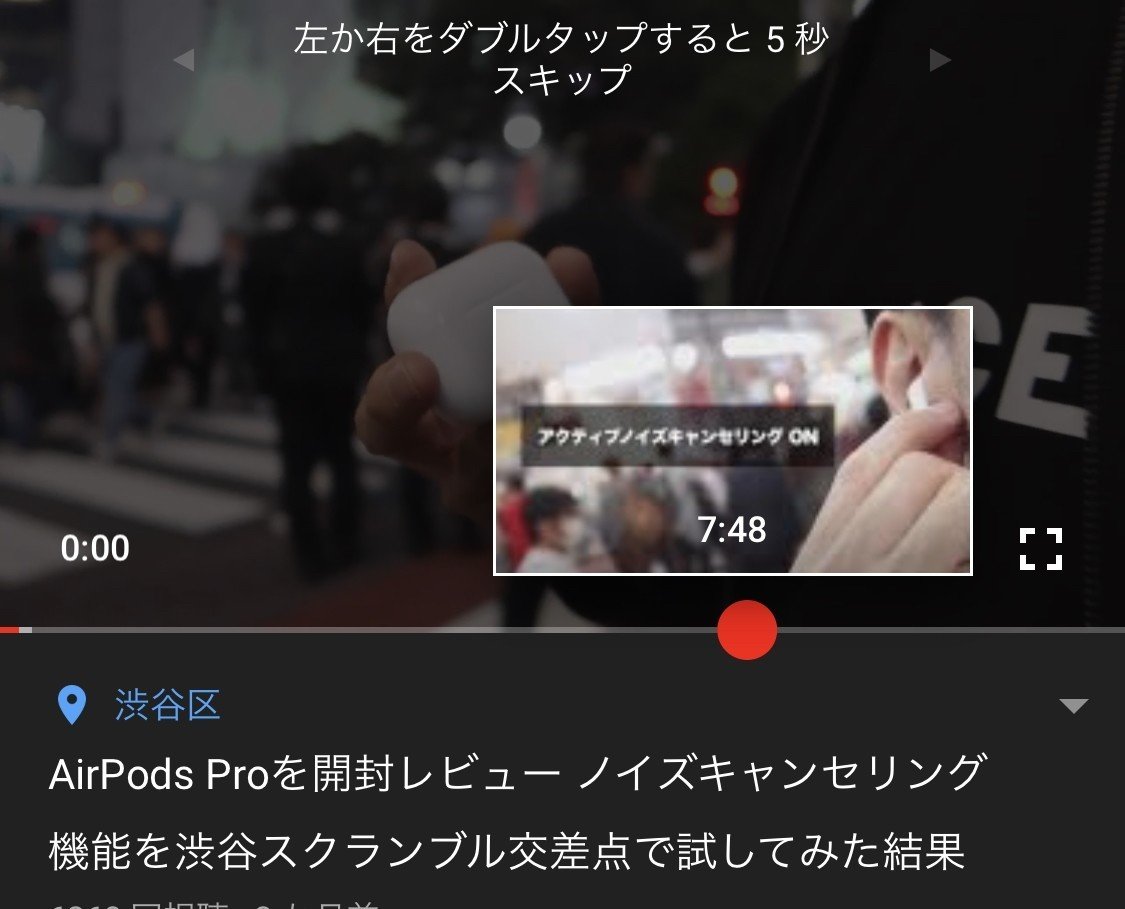
このように動画に補足的にテロップが入れておくと、視聴者がシークバーにポップアップするサムネイルを見ることで、観たいところを探しやすくしてあげられます。
そう言った意味でもテロップは入れることが望ましいです。
7.効果音を付ける
僕はあまり効果音はつけていないんですが、テロップ出現に合わせて効果音をつけたりするといいかもしれませんね。
8.BGMを付ける
トーク部分のBGMはカット編集など全て終えてから付けます。
音量は小さめにしてトークの邪魔にならないようにします。
1人語りするレビュー動画は、BGMがないととても寂しい動画になるので、BGMは付けた方が良いと思います。
9.動画の書き出し
編集が終わったら動画を書き出します。
ここまでが動画編集の大まかな流れです。
6.サムネイル作成
サムネイルはYouTube動画の表紙の静止画です。
視聴者のほとんどはYouTubeで動画を開こうとした時、サムネイルとタイトルを見て気になったものをタップしています。
初期設定では動画の一部分を自動的にサムネイルに設定してくれます。
ただ、カスタムサムネイルを設定することもできますから、自分の動画を開いてもらうためにも、サムネイルは必ずカスタム設定しましょう。
スマホの画面ではサムネイルは小さく表示されるので、何の写真かがはっきりしていないといけないし、文字情報も多すぎると読んでもらえません。
僕の場合は、その動画のテーマになる写真を背景いっぱいに目立つように配置して、テーマを端的に表す文字を、白一色の大きめのゴシック体の文字で表記しています。



このようにサムネイルに統一感を出すと、動画が増えたときにチャンネルのブランディングにもなります。
サムネイルを見ただけで、誰のチャンネルの動画かがわかるくらいになれると良いです。
僕のサムネイルの作成工程を解説します。
まずデジタル一眼カメラで写真を撮ります。
JPEGだと色調整が難しいので、RAWデータで保存できるようにカメラの方で設定します。
RAWデータをパソコンのLightroomに取り込み、現像します。
Lightroomで色味を自分のチャンネルの他の動画のサムネイルに合わせるように調整します。
PhotoshopでYouTubeのサムネイルサイズ(1280x720)のファイルを作成して、先程Lightroomで現像した写真を配置します。
スマホの小さな画面でも、動画のテーマが伝わるようになるべく大きく配置します。
次にテーマをテキスト入力します。
読みやすくインパクトのあるゴシック体などの文字を使って、文字数はなるべく少なくします。
補足となる文字を入れないと不安かもしれませんが、ごちゃごちゃして読みにくくなって、一番読ませたい文字が埋もれてしまうくらいなら、読ませたい文字だけ入力したほうがいいです。
読ませたい文字は13文字以内が理想です。
例えばYahooニュースの記事タイトルも13.5文字なのですが、人が文字情報を受け取ったときに一瞬で知覚できる文字数は9〜13文字程度といわれます。
YouTubeのたくさんのサムネイルの中で、自分の動画に目を止めてもらうには13文字以内でテーマを伝えられることが大事です。
7.タイトルと概要文作成
タイトルの付け方は重要です。
課題発見の項目で説明しましたが、視聴者はYouTubeの検索窓に幾つかのキーワードを入力して、観たい動画を探します。
ですから、タイトルには必ずこのキーワードを含める必要があります。
キーワードはなるべく先頭に書き含めましょう。
検索結果がたくさん並んだときに、視聴者はサムネイルとタイトルの冒頭の10文字(1行目)くらいしか読まずに、動画を観るか観ないかを判断しています。
ですから「iPad 第7世代 レビュー」という検索ワードで検索した視聴者は、このキーワードが含まれていないように見える動画を開いてくれません。
ちなみに僕はこのようなタイトルにしています。
「iPad 第7世代レビュー Apple Pencilも組み合わせたら世界が変わった!」
同じ内容でもこのようなタイトルにはしません。
「Apple Pencilと一緒に使うことで世界が変わる!発売されたばかりのiPad 第7世代をレビューしてみた」
これだと、想定検索ワードが後ろの方に埋れてしまっています。
タイトルは、視聴者の想定検索ワードをタイトルの冒頭に入れて端的な文章にまとめると良いです。
次に概要欄ですが、ここは諸説あります。
動画の内容を丁寧に書いた方が検索ヒットしやすくなるなど、メリットがあると言われることもあれば、何も書かなくてもいいといわれたりもします。
僕は動画の内容を3〜5行くらいで書くことがおおいですが、実感としては重要ではない気がしています。
最近はオリジナルのタグ「#kimimaroのvlog」をつけることで、僕のvlogが関連動画に表示されるか検証しています。
こちらは成果があればnoteに追記します。

8.公開設定
動画編集ソフトで書き出した動画ファイルをYouTubeにアップロードします。
この時、すぐに公開するのではなく非公開に設定してアップロードすることをおすすめします。
動画をアップロードすると一時的に標準画質の動画としてアップロードされます。
そこからしばらくすると高画質動画にデータ変換されます。
つまりすぐに公開してしまうと、チャンネル登録者の方に標準画質の動画を見せてしまうことになります。
せっかくなら少しでも高画質で観ていただいたほうがいいと思うので、一旦は非公開状態でアップロードして、1〜2時間くらいしてから公開しましょう。
公開時間は諸説ありますが、土曜日か日曜日の21時くらいが再生回数の初速の伸びが良い気がします。
公開時間を土日の21時に予約するか、そのくらいの時間に手動で公開ボタンを押しましょう。
動画ファイルをアップロードしたら、先程決めたタイトルと概要文も入力します。
翻訳タブを開くと他言語でタイトルと概要文を入力することができます。
例えば英語を設定すると、英語圏の方が動画を開いた時に、入力した英語のタイトルと概要文が表示されるようになっています。
ですから、海外の方にもご覧いただける内容の動画であれば他言語にも対応しておくと良いと思います。
その他の公開設定についても説明します。
広告掲載
YouTubeは、チャンネル登録者1,000人以上で総再生時間が4000時間以上になると広告掲載審査をしてもらえるようになります。
この審査が通ると、自分の動画に広告を表示させることができて、広告の表示再生を成果として、広告収入が発生します。
広告収入が目的の方は、表示させない選択肢は無いと思いますが、視聴者に広告を表示させるのは嫌だ!という強い意志の方もいると思います。
そういった場合、広告表示はどうするか?
結論から言うと、どんな場合であっても広告は入れたほうが良いです。
理由を説明します。
何度も言いますが、YouTubeはGoogleのサービスです。
そのGoogleの売り上げの多くは広告収入によるものです。
Googleは企業から受けた広告案件の掲載面を探しています。
YouTubeに投稿された動画も掲載面の一つです。
ですからGoogleからすれば、視聴者に支持されている良質な動画に広告を貼りたいわけです。
更に10分以上の動画であれば動画の途中にも広告表示させられるので、10分以上の動画もGoogleにとっては良い広告掲載面と言えます。
Googleにとって都合の良い動画ならば、当然検索結果でも上位に表示されやすくなりますし、おすすめ動画にピックアップされやすくもなります。
当然、動画の再生回数も伸びます。
まとめると、良質で10分以上の広告表示ONの動画はGoogleにとって良い広告掲載面であり、そういった動画は検索結果上位やおすすめ動画に取り上げられやすくなり、再生回数も伸びるということになります。
キーワード
動画の内容を表すキーワードを登録します。
インスタのハッシュタグのようなものです。ここには、10個くらいキーワードを登録すると良いようです。
このうち8個は視聴者が、この動画を検索するときに入力するであろう想定検索ワードを登録します。
この時、注意しなければいけないのが、複数ワードで検索すると想定した場合、複数ワードをセットにしたものをひとつのキーワードとして登録する必要があるということです。
例えば、視聴者が「iPad 第7世代 レビュー」と検索すると想定したならば、キーワードにも(iPad 第7世代 レビュー)と単語を半角スペースで区切ったひとつのまとまりとして登録します。
(iPad)(第7世代)(レビュー)と分けてはいけません。
このように8組ほどキーワードを登録します。
キーワードの残り2つには、チャンネル名とチャンネルIDを登録します。
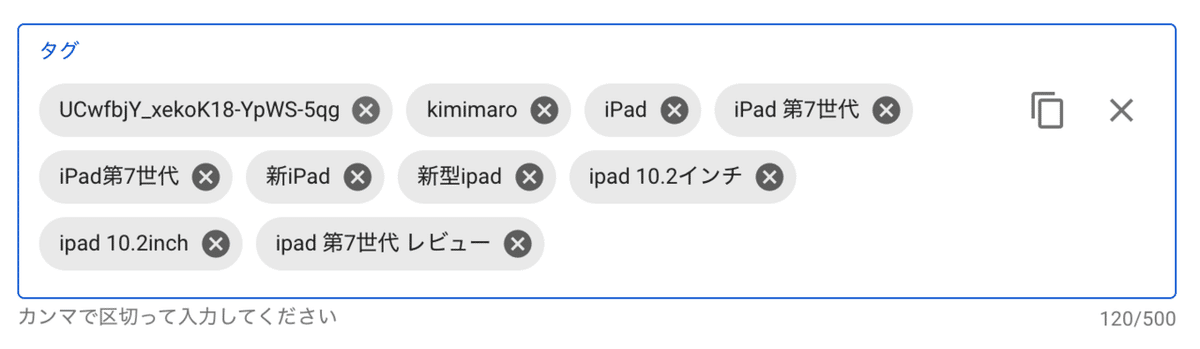
こうすることで自分の動画が再生されたときに、画面下部の次の動画に自分の動画が関連付けられて表示されやすくなります。
カード
動画の途中で、自分の動画のリンクを関連動画として表示させることができます。

自分の他の動画の再生回数増加に貢献しますので、設定してみましょう。
ただこれは、今見ている動画の途中で別の動画に飛んでしまうことになるので、離脱率を上げてしまう可能性もあります。
使い所は注意しましょう。
終了画面
動画の末尾20秒に、別の動画へのサムネイルリンクや、チャンネル登録リンクを表示させるよう設定できます。
カードと違って、こちらは動画の視聴完了時に表示されるので、積極的に関連動画やチャンネル登録リンクを設定しましょう。
テンプレートが用意されていて、動画へのリンクとチャンネル登録へのリンクを複数設定できます。

僕は動画へのリンク2つとチャンネル登録へのリンクの組み合わせを使うことが多いです。
再生リスト
近いジャンルの動画は再生リストとしてまとめましょう。

こうすることで自分のチャンネルを観てくれている人に、他の同ジャンル動画も観てもらいやすくなります。
公開設定では、このあたりを対策することをおすすめします。
さあ準備は整いました。
いよいよ動画の公開です!
これでやっと1本の動画が公開されるわけですが、たった1本の動画でうまくいっているチャンネルは、僕の知る限りありません。
まず10本公開することを目指しましょう!
できれば10本すべて同じ動画の構成にはせず、チャンネルテーマに合う中で3〜5タイプくらい用意したいところです。
僕の最初の10本はこんな感じでした。
・台湾グルメについて語る動画 × 2本
・買ってよかったものレビュー × 5本
・DIY × 1本
・料理 × 1本
・ペットのモーニングルーティン × 1本
様々なタイプの動画を公開することで、伸びる動画とそうでない動画の傾向が掴めてきます。
伸びる動画が見えてきたら、その後はそういった動画の公開に注力して、伸びない動画に余計な時間を割かないようにしていくことが出来るようになります。
公開後にすべきこと
公開して翌日、3日後、1週間後、再生回数はいかがでしょうか?
悲しくなるくらい再生されませんよね泣
でも大丈夫です、はじめはそんなもんです。
はじめの数字に意気消沈しても、諦めずに続けていきましょう。
大事なのは、公開した後です。
動画やチャンネルの動きを確認して、改善していきます。
動画の視聴状況把握
再生回数やチャンネル登録者数はYouTubeのマイチャンネルやYouTubeアプリでも確認できますが、視聴状況をより詳しく把握するためにもYouTube Studio(https://studio.youtube.com/)のページまたはYT Studioアプリで確認しましょう。

これはYT Studioアプリのダッシュボード画面です。
ダッシュボードではチャンネル全体の主要な数字が確認できます。
チャンネル全体の状況も大事ですが、それよりも動画ごとの数字を見ることが大事です。
特に下記の動画ごとの数字は要チェックです。
・視聴回数
・視聴者維持率
・トラフィックソースの種類
・トラフィックを誘導している動画
・YouTube検索ワード
・チャンネル登録者数
YT Studioアプリの左上のハンバーガーボタン(三本線)から動画メニューを開き、動画を選びます。

動画一覧の中からどれか動画を選んで、アナリティクス欄の下の もっと見る を開くと、この動画の数字の詳細を確かめられます。

視聴回数
視聴回数は総数を見るというより、視聴回数の推移を見ます。
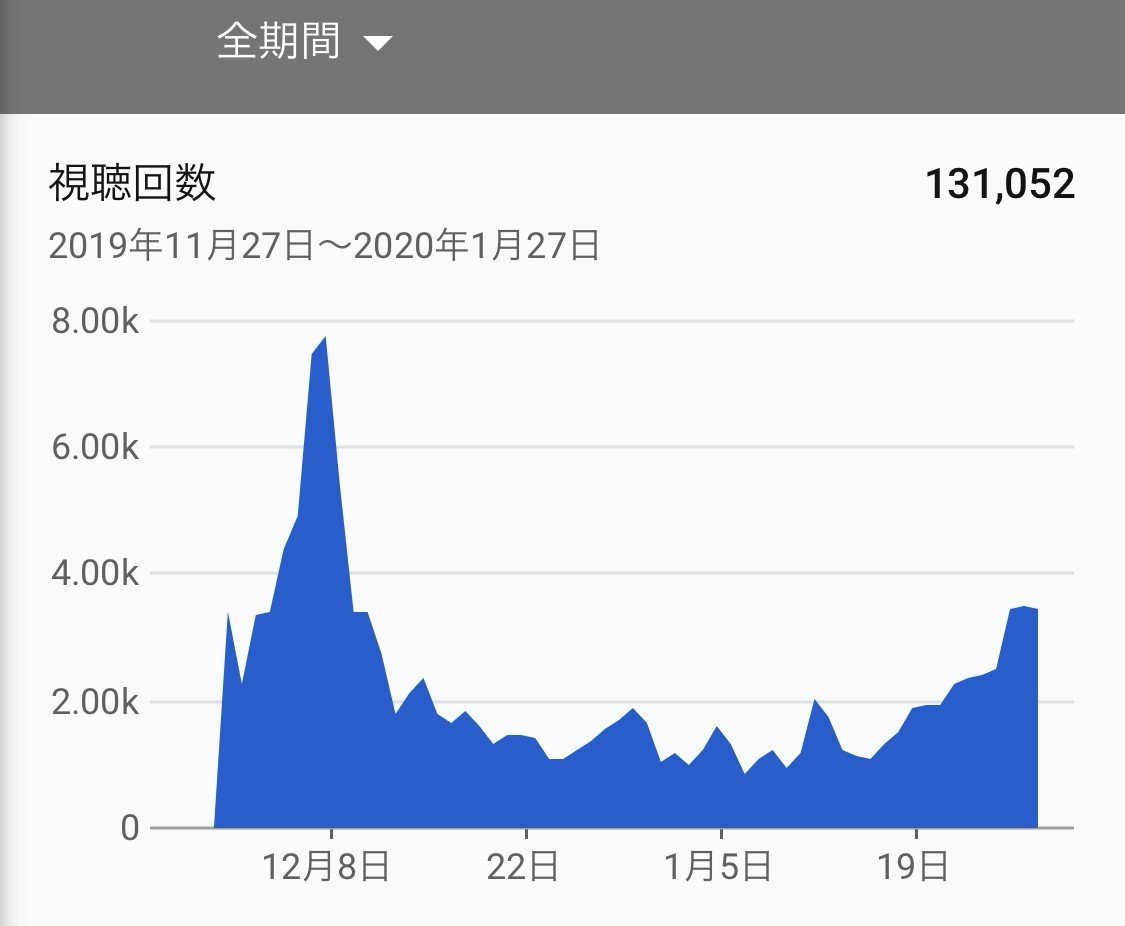
なだらかな上向きの坂になっていれば良いですが、明らかに山なりに下降する曲線ですと、公開直後しか観られないような時事ネタ動画だったり、身内やチャンネル登録者にしかウケない動画だったりすることで可能性があります。
どういった動画が、上向きの坂を描いているかを確認してみましょう。
また、視聴回数が急にハネ上がる日が見つかったら、その日に何があったのか要因を調べておく事も大事です。
詳しく説明します。

このグラフはバッグの中身を紹介した動画(https://youtu.be/tjXesKqU8gU)の、公開日から今までの視聴回数推移を表しています。
グラフの後半部分、2020年1月あたりで視聴回数が急増しています。
1月に絞り込んで確認してみましょう。

こう見ると、2020年1月19日あたりから伸びてきています。
この時期に動画に影響する何かがあったようです。
こういう時は、どの経路から再生されているかを調べてみると原因が見えてくることがあります。
アナリティクスの到達経路タブを見てみます。

ブラウジング機能からの流入が60.8%とかなりの割合を占めているようです。
ブラウジング機能はYouTubeのおすすめに掲載されると増える経路です。
この動画にトラフィックを誘導している上位の動画 を見ると、僕が1ヶ月以内に公開して早い段階でバズったいくつかの動画が上位に入っていました。

上記の「2019年 買ってよかった」「一人暮らし社会人男のルーティン」あたりです。
おそらくこの動画を見た方に、YouTubeがおすすめ動画としてバッグの中身の動画を提案してくれたのだと思います。
到達経路の見方は後ほど更に詳しく解説しますが、このように視聴回数の推移を見ることで、どういう動画がどういうタイミングで再生されるかが見えてきます。
他にも例えば、テレビで取り上げられた話題の事柄に関する動画がハネたのならば、この先テレビ番組で取り上げられる可能性があるテーマを先回りして動画にしておくことで、テレビに取り上げられた時に再びハネるかもしれません。
視聴者維持率
これは動画を観た人のうち、どれくらいの人が最後まで観てくれたかを確認するところです。

グラフの右端の数字が最後まで観てくれた人の割合です。
このグラフを見ると、右端でも50%弱を維持できています。
視聴者維持率は40%以上が理想と言われたりしますから、この動画は視聴者を最後まで維持できているほうと言えます。
動画を最後まで観てくれた割合も大事ですが、維持率が減ってしまうタイミングこそ要チェックです。
詳しくみたいときはPC版で見ます。
PC版では実際に動画をみながら維持率の変化を確認することができます。

このバターコーヒーダイエットの動画(https://youtu.be/CdqiK2-5VSQ)は、前半にバターコーヒーの作り方を説明して、後半にバターコーヒーダイエットの良さを語っているんですが、赤いバーが立っているあたりから視聴者維持率がどんどん下がっていっているのがわかります。
ちょうど赤いバーの手前でバターコーヒーの作り方の説明が終わっているので、おそらく視聴者はバターコーヒーの作り方が知りたかっただけで、その目的が達成できたから離脱したものと思われます。
このように維持率が減衰するポイントがどんなところかを知っておくと、維持率が保てる動画が作りやすくなります。
特に動画の冒頭で維持率を落としていないか確認しましょう。
せっかく10分以上で全体的には良質な動画を作っていても、はじめの挨拶が長すぎたり、何か嫌な印象を与えてしまっていたりすると、視聴者維持率はすぐ下がります。
みなさんも経験あると思いますが、サムネイルやタイトルを頼りに動画を開いてみたものの「ああ、これじゃない」って感じて、別の動画に移ってしまったってことありませんか?
そのように視聴者は動画の最初の十数秒で、最後まで見る価値のある動画かどうかを判断します。
ですから、早い段階で視聴者維持率が下がっている動画の特徴を見つけて、改善していくことが望ましいです。
視聴者維持率のカーブはなるべく上の方で下がらずに維持されるのが理想です。
到達経路で詳細確認
先述した到達経路の見方を詳しく解説します。
トラフィックソースの種類
アナリティクスの到達経路タブの一番上で確認できて、YouTubeのどの画面を経由して、この動画にたどり着いたかを割合で示してくれます。

これをみてもわかるように、
関連動画
ブラウジング機能
YouTube検索
この辺りの経路が多いと思いますので、それぞれ詳しく解説します。
関連動画
関連動画からの流入に影響を与えるのは他のYouTubeチャンネルの動画であったり、自分の他の動画からの流入数です。
つまりその動画と類似する別の動画の関連動画として表示されることで流入数が増えます。
実際にどの動画から流入しているのかは このトラフィックを誘導している上位の動画 から確認することができます。

ここにリストアップされている、自分の動画と似た内容の別の動画に関連動画として掲出されていて、そこから流入してくれているということですね。
流入元の動画がどういう動画なのか、タグや概要文には何が設定が設定されているのかを見ることで、関連動画に表示されやすい動画の共通点がみつかると思います。
関連動画に表示されるアルゴリズムは明確にはなっていないのですが、タイトルに含まれるテーマワードや概要文の内容やハッシュタグ、キーワードなどが起因していそうです。
ブラウジング機能
視聴者のホーム画面に あなたへのおすすめ動画 として表示されるとブラウジング機能からの流入が増えます。
例えばモーニングルーティンを検索した人や、普段からモーニングルーティンの動画を観ている人に、YouTubeが「あなたモーニングルーティン観るの好きなんですか?そんなあなたにおすすめしたい、こんなモーニングルーティン動画もありますよ」と、他のモーニングルーティンを紹介するという仕組みです。
このアルゴリズムもはっきりしていませんが、Amazonのレコメンドのように「この動画を観た方はこの動画も観ています」といったレコメンドアルゴリズムに近いものが組み込まれているように見えます。
自分が公開している動画の中で、どのような動画がおすすめに掲出されやすいかを確認して、傾向を掴むことが大事です。
僕の見解では、動画がおすすめや検索上位に表示される要因は大きく3つだと思っています。
・動画の長さが10分以上であること
・視聴者維持率が高いこと
・コメントが活発なこと
これはまとめると「視聴者の関心が高く最後まで見てもらえる長めの動画」ということになるので、良質な広告掲載面を探しているGoogleがYouTubeの中で優先的に表示したくなるのも納得がいきます。
モーニングルーティンやソロキャンプのような、長くても最後まで見てしまう動画がおすすめに頻出するのもこれが理由かもしれないですね。
YouTube検索
文字通り検索流入ですが、これもブラウジング機能と近い指標ですね。
これと関連して確認するといいのが 上位のYouTube検索ワード というメニューです。
動画を企画する時に動画のテーマを、検索ワードを元に考えたと思いますが、その狙った検索ワードで流入して来ているかを確認することができます。

このように狙い通りのキーワードで検索してきてくれていれば成功です。
もし狙い通りに来ていなければ、タイトルやキーワードが正しく設定できているか確認して修正したり、競合動画が強すぎるようなら、少し検索ワードをずらして検索ボリュームは減るが、その検索ワードの上位を獲るようにしましょう。
チャンネル登録者数
これはPC版でしか見られないのですが、非常に重要な指標です。
PC版YouTube Studioのアナリティクスメニューのチャンネル登録者をクリックして、詳細をクリックします。

動画タブの チャンネル登録者(動画別)が選択されているプルダウンを開いて ユニーク視聴者数 を選択します。

こうすると下記のように動画ごとのユニーク視聴者数と、そのうちのチャンネル登録者数が確認できます。

例えば一番上のモーニングルーティンの動画は
ユニーク視聴者数 241,522人
チャンネル登録者 4,066人
チャンネル登録者数をユニーク視聴者数で割ると、この動画を観てくれた人の中から、どれくらいの人がチャンネル登録してくれたかの割合、つまりチャンネル登録率が割り出せます。
4066 ÷ 241522 = 1.68%
モーニングルーティンの動画を観てくれた方々のうち1.68%がチャンネル登録をしてくれたようです。これがチャンネル登録率となります。
他の動画のチャンネル登録率も調べて、登録率が高い動画の特徴の共通点を考えて、次の動画作成に活かします。
評価率
Goodボタン、Badボタンは動画の評価をわかりやすくする視聴者からの反応ですが、少しBadが付くくらいならあまり気にしなくて良いと思っています。

ただBad評価が10%を超える動画は、視聴者がなんらかの不満を持つ可能性が高い動画でありそうです。
Bad評価がつきやすい動画は、視聴者の期待を損ねているケースが多いです。
サムネイルとタイトルの内容と動画の中身が違う、いわゆる釣りタイトルになっていないか?
内容があまりにも薄くないか?といったところを注意しましょう。
視聴者とのコミュニケーション
視聴者の方々からのコメントはとても価値があります。
コメントは視聴者がどんなところに興味を持ってくれているかもわかりますし、どういうところか好きで、何をしたら嫌がられるのかもわかります。
ですから、次の動画作りの参考意見としても非常に有益です。
また、先程も少し触れましたが、コメントがたくさん付いている動画ほど、再生回数も多いようです。

これは僕のモーニングルーティンの動画ですが、公開後すぐにコメントが100くらい付きました。
中にはネガティブなコメントもありましたが、コメント数が早い段階でたくさん付くと再生回数も伸びる傾向にあるようです。
再生回数が伸びれば、観に来てくれた視聴者によるコメントも更に増えて、Googleからの評価が高まり、おすすめにも載ったらしく、それでまた再生回数が伸びるという良いスパイラルが起こります。
おそらくGoogleは、コメント欄が活発なほど多くの視聴者から興味を持たれている動画であると判断しているのだと思います。
ただ、コメントの内容までは見ていないようで、アンチコメントや否定的なコメント、コメント内で対立が起きていても、活発であれば優位に見られているようにも見えます。
とにかくコメントを集めるように工夫しましょう。
ちなみに、みなさんはYouTubeでコメントしたことありますか?
ほとんどの視聴者は動画を観て、評価は残さず離脱します。
ほとんどの視聴者はGoodもBadも押してくれないですし、ましてやコメントを残すなんてなかなかしていただけません。
ですから、動画内でもコメントを書いていただくように促した方が良いと思います。
僕も動画内で「分からないことがあればコメントください」とか「おすすめがあればコメントで教えてください」といった案内をします。
別のチャンネルですが、たまに動画内でわざと読み間違えたり、間違えて情報を伝えたりして、コメントで「間違ってますよ!」とツッコミを待っているチャンネルなんかも見かけます。
このやり方の良し悪しは別として、コメントの誘い方が巧みですよね笑
コメントをいただいたら、なるべく返信しましょう。
中には悪意のあるコメントやアンチコメントも来ると思いますが、僕はそういうコメントにも「ありがとうございます!」と返します。
どんなコメントでも、そこから得られるものはあるので感謝しちゃいます。
その方が精神衛生上も良い気がします。
何度も言いますが、コメントは大事です。
YouTubeはただでさえ視聴者の顔が見えない場所なので、視聴者との対話は大事にしたいところです。
コメントを書いた人の気持ちになれば、返信をもらえたらまたコメントしてみようという気持ちになりますし、そのコメント欄をみた他の視聴者も、返信もらえるならコメントしてみようかな。という気持ちになります。
継続することの大切さ
YouTubeをやる上で大事なのは、やっぱりこれです。
トップYouTuberでもチャンネル開設して1ヶ月で結果が出たような人はいません。
HIKAKINさんでさえ、最初の動画を公開してから、いまのポジションになるまで12年かかっています。
ちなみにHIKAKINさんの最初の動画を観たことはありますか?
HIKAKIN Beatbox
https://youtu.be/kjyKUIx3Ou8
さすがに今の動画とクオリティの差はありますよね。
でも、こういった動画であっても、ひとつ目の動画を公開することが大事なんだと思います。
そしてこの動画を今も公開したままにしていることで、こうして今でも観られる動画になっています。
この動画の累計再生回数は440万回再生です。
きっとHIKAKINさんも、チャンネル開設当初はこんなに観てもらえると思って無かったと思います。(いや、彼なら観てもらえると見越していたかも、、)
YouTubeは作った動画が全てチャンネルの資産になります。
YouTubeは動画という資産を積み上げていって、チャンネルのブランド力も積み上げていって、継続することが大事です。
更新頻度は落ちても、少しずつでも積み上げていけると、チャンネルは強くなります。
さいごに
まず、ここまで読んでくださってありがとうございます!
読んでくださった方が、何かひとつでも得られたものがあったなら、このnoteを書いた意味があったと思えます。
本来ならこの部分で、自分のやっているセミナーや情報商材の案内をするところなのでしょうけど、そういうのはやっていないので、改めて僕のYouTubeチャンネルとインスタとTwitterだけ紹介させていただきますね笑
kimimaroのYouTubeチャンネル
Instagram
以上です。
この記事の中で分からないことや感想などありましたら、どちらからでもいいのでメッセージなどください。
最後まで読んでいただきありがとうございました!
また次の記事でお会いしましょう。
バイバーーイ!
